Folosește Comutatorul de aplicații de pe Apple Watch
Vizualizează aplicațiile utilizate cel mai recent sau comută de la o aplicație la alta.
Deschide o aplicație din Comutatorul de aplicații
Fă dublu-clic pe Digital Crown (în watchOS 9 și versiunile anterioare, apasă butonul lateral).
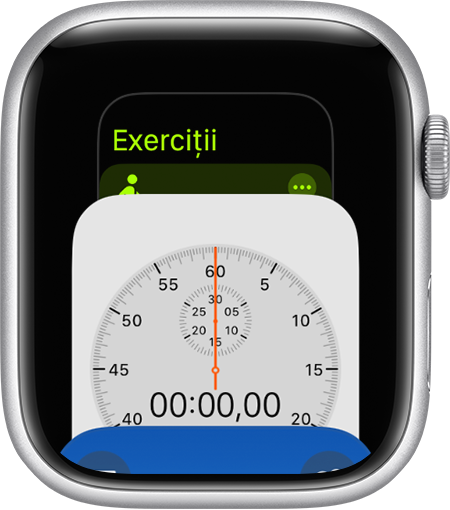
Glisează în sus sau în jos sau rotește Digital Crown.
Atinge o aplicație pentru a o deschide.
Pentru a închide Comutatorul de aplicații, apasă Digital Crown (în watchOS 9 și versiunile anterioare, apasă butonul lateral).
Elimină o aplicație din Comutatorul de aplicații
Pentru a deschide Comutatorul de aplicații, fă dublu-clic pe Digital Crown (în watchOS 9 și versiunile anterioare, apasă butonul lateral).
Accesează o aplicație, apoi glisează spre stânga.
Atinge.
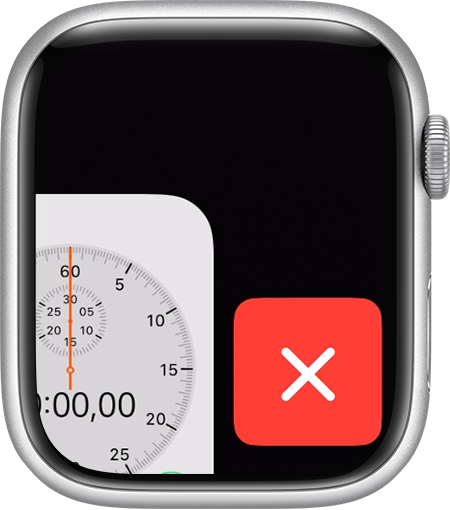
Sortează după recente sau favorite în watchOS 9 și versiunile anterioare
În watchOS 9 și versiunile anterioare, poți sorta Dock-ul (Comutatorul de aplicații) după recente sau favorite.
Alege între Recente sau Favorite
În Dock se pot afișa cele mai recente aplicații sau până la 10 dintre aplicațiile tale preferate. Atunci când alegi Recente, aplicațiile apar în ordinea în care le-ai deschis. Atunci când atingi Favorite, poți să alegi aplicațiile care apar, însă aplicațiile utilizate cel mai recent apar în continuare în partea de sus din Dock. Dacă o aplicație nu este deja în categoria Favorite, poți să atingi Păstrați în Dock pentru a o adăuga.
Iată cum poți alege ce apare:
Deschide aplicația Watch pe iPhone.
Atinge fila Ceasul dvs., apoi Dock.
Atinge Recente sau Favorite.
Adaugă aplicațiile preferate
Dacă aranjezi ecranul Dock după Favorite, poți alege aplicațiile de afișat sau de eliminat:
Deschide aplicația Watch pe iPhone.
Atinge fila Ceasul dvs., apoi Dock.
Asigură-te că opțiunea Favorite este selectată.
Atinge Editați.
Pentru a elimina o aplicație, atinge , apoi atinge Eliminați.
Pentru a adăuga o aplicație, atinge . Poți adăuga până la 10 aplicații.
Pentru a rearanja aplicațiile, atinge lung de lângă o aplicație, apoi trage în sus sau în jos.
Pentru a salva modificările, atinge OK.
